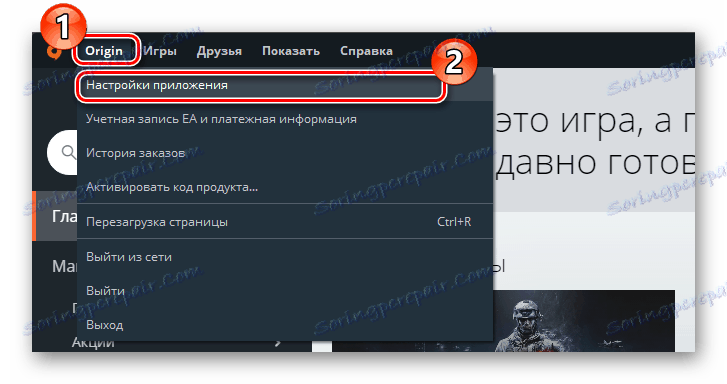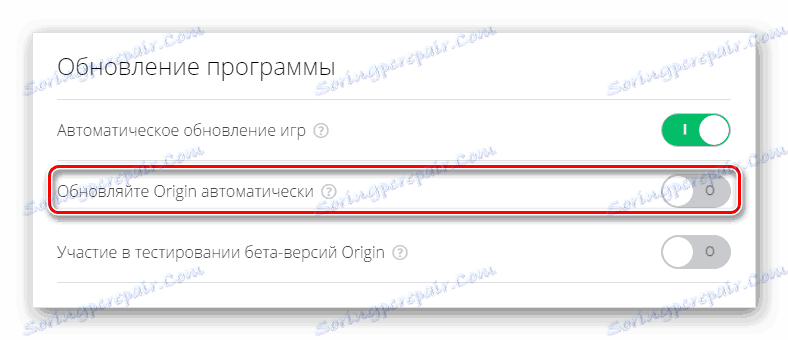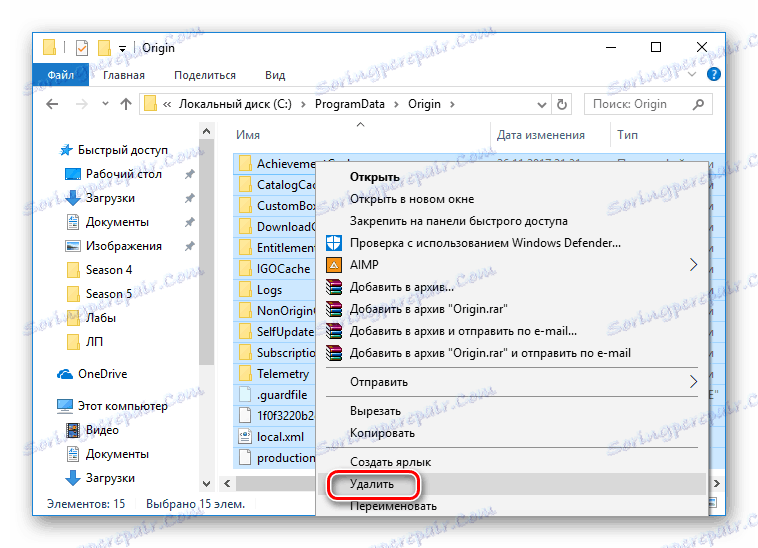كيفية تحديث المنشأ
إذا لم تقم بتحديث العميل في الوقت المناسب الأصل ، قد تواجه عملية تطبيق غير صحيحة أو حتى مع فشلها في البدء. ولكن في هذه الحالة ، لن يتمكن المستخدم من استخدام البرامج التي تتطلب التشغيل من خلال عميل رسمي. في هذه المقالة ، سننظر في كيفية تحديث الأصل إلى أحدث إصدار.
محتوى
كيفية تحديث المنشأ
كقاعدة ، تراقب شركة Origin حقيقة إصدارها وتحديث نفسها. هذه العملية لا تتطلب تدخل المستخدم. لكن في بعض الأحيان لسبب ما لم يحدث هذا وبدأت تنشأ مشاكل مختلفة.
الطريقة الأولى: التحقق من اتصال الشبكة
ربما لم يكن لديك اتصال بالشبكة ، لذلك لا يمكن للعميل تنزيل التحديث. قم بتوصيل الإنترنت وأعد تشغيل التطبيق.

الطريقة الثانية: تمكين التحديثات التلقائية
قد لا يبحث التطبيق عن التحديثات بنفسك ، إذا قمت بإلغاء تحديد العنصر "تحديث تلقائي" عند التثبيت أو في الإعدادات. في هذه الحالة ، يمكنك تشغيل التحديث التلقائي ونسيان المشكلة. فكر في كيفية القيام بذلك:
- قم بتشغيل التطبيق وانتقل إلى ملفك الشخصي. في لوحة التحكم في أعلى النافذة ، انقر على قسم "الأصل" ، ثم حدد "إعدادات التطبيق" .
![إعدادات تطبيق المنشأ]()
- هنا ، في علامة التبويب "التطبيق" ، ابحث عن قسم "تحديث البرنامج" . مقابل العنصر "Update Origin automatically" ، قم بتحريك المفتاح إلى وضع التشغيل.
![أصل تحديث البرنامج]()
- أعد تشغيل العميل لبدء تنزيل الملفات الجديدة.
الطريقة الثالثة: تنظيف ذاكرة التخزين المؤقت
مساعدة في حل المشكلة ويمكن إكمال تنظيف ذاكرة التخزين المؤقت البرنامج. كلما طالت مدة الاستخدام ، زاد عدد الملفات التي يخزنها المخبأ. بمرور الوقت ، يبدأ ذلك في إبطاء التطبيق ، وأحيانًا قد يتسبب في حدوث أخطاء متنوعة. فكّر في كيفية التخلص من جميع الملفات المؤقتة:
- أغلق الأصل إذا كان مفتوحًا.
- الآن تحتاج إلى حذف محتويات المجلدات التالية:
C:UsersUser_NameAppDataLocalOriginOrigin
C:UsersUser_NameAppDataRoamingOrigin
C:ProgramDataOrigin (не путать с ProgramFiles!)حيث User_Name هو اسم المستخدم الخاص بك.
إنتباه من فضلك!
قد لا تجد هذه الأدلة إذا لم يتم عرض العناصر المخفية. كيفية عرض المجلدات المخفية ، الرجاء مراجعة المقالة التالية:الدرس: كيفية فتح المجلدات المخفية
![Orgin حذف محتويات مجلد Origin]()
- ابدأ العميل وانتظر حتى يتم فحص الملف.
بشكل عام ، يوصى بتنفيذ هذا الإجراء مرة واحدة في الشهرين لتجنب الأعطال المختلفة. بعد أن تم مسح ذاكرة التخزين المؤقت ، يجب تحديث التطبيق. خلاف ذلك ، انتقل إلى البند التالي.
الطريقة الرابعة: إعادة تثبيت العميل
وأخيرًا ، فإن الطريقة التي تساعد دائمًا تقريبًا هي إعادة تثبيت البرنامج. يمكن استخدام هذه الطريقة إذا لم يكن أي مما سبق لا يساعد والعميل خاطئ أو أنك لا تريد أن تفهم أسباب المشكلة.
بادئ ذي بدء ، يجب عليك إزالة الأصل تمامًا من جهاز الكمبيوتر. يمكنك القيام بذلك إما من خلال التطبيق نفسه أو مع برامج إضافية. على موقعنا نشرت في وقت سابق مقالا حول هذا الموضوع:
اقرأ المزيد:
كيفية إزالة برنامج من جهاز الكمبيوتر الخاص بك
كيفية إزالة الألعاب من المنشأ
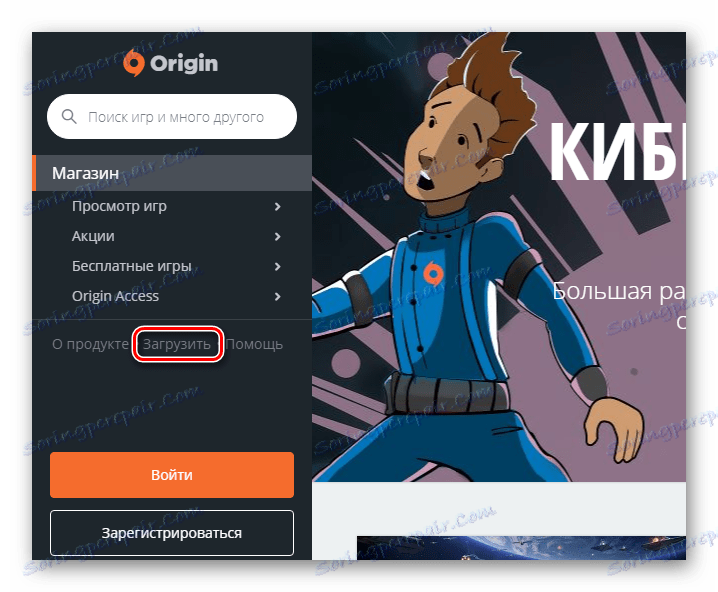
بعد إلغاء التثبيت ، قم بتنزيل أحدث إصدار من البرنامج من الموقع الرسمي ثم أعد تثبيته ، اتبع إرشادات معالج الإعداد. هذه الطريقة تساعد معظم المستخدمين وتساعد على التخلص من أي خطأ تقريبًا.
كما ترون ، هناك الكثير من المشاكل التي يمكن أن تتداخل مع تجديد المنشأ. ليس دائما من الممكن أن نفهم ، في ما سبب وجود عطل ، والعميل متقلبة جدا. نأمل أن نكون قادرين على مساعدتك في تصحيح الخطأ وستتمكن من لعب ألعابك المفضلة مرة أخرى.